珍惜数据 三款实用硬盘检测工具盘点
- 格式:doc
- 大小:636.50 KB
- 文档页数:6
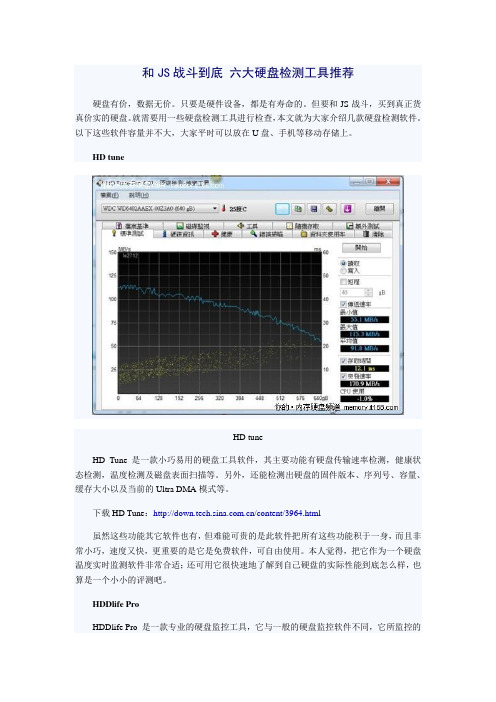
和JS战斗到底六大硬盘检测工具推荐硬盘有价,数据无价。
只要是硬件设备,都是有寿命的。
但要和JS战斗,买到真正货真价实的硬盘。
就需要用一些硬盘检测工具进行检查,本文就为大家介绍几款硬盘检测软件。
以下这些软件容量并不大,大家平时可以放在U盘、手机等移动存储上。
HD tuneHD tuneHD Tune 是一款小巧易用的硬盘工具软件,其主要功能有硬盘传输速率检测,健康状态检测,温度检测及磁盘表面扫描等。
另外,还能检测出硬盘的固件版本、序列号、容量、缓存大小以及当前的Ultra DMA模式等。
下载HD Tune:/content/3964.html虽然这些功能其它软件也有,但难能可贵的是此软件把所有这些功能积于一身,而且非常小巧,速度又快,更重要的是它是免费软件,可自由使用。
本人觉得,把它作为一个硬盘温度实时监测软件非常合适;还可用它很快速地了解到自己硬盘的实际性能到底怎么样,也算是一个小小的评测吧。
HDDlife ProHDDlife Pro 是一款专业的硬盘监控工具,它与一般的硬盘监控软件不同,它所监控的并不是硬盘的容量变化,而是硬盘的健康状态。
它通过硬盘的S.M.A.R.T. 技术,帮助使用者即时反馈硬盘的健康状况以及温度等信息,让使用者能够确实掌握硬盘的实时状态,从而决定硬盘中数据的备份和硬盘更换计划,避免因硬盘损坏而造成的资料损失。
下载HDDLife Pro:/content/3984.htmlHDDlife Pro 以托盘方式将监控信息直接显示于各个硬盘图标上,同时HDDlife Pro 还提供了通过网络和电子邮件通知用户的远程管理功能,使你的管理监控工作更加方便。
HDDlife ProHDDScanHDDScan 是一款免费且小巧的硬盘检测工具,它主要可以让我们用来检测我们的硬盘是否有坏轨,我们可以自订检测试的每一区块大小,并且显示出每一区块的读取时间,同时还可以显示出读取时的速度。
下载HDDScan:/content/44113.htmlHard Disk Sentinel硬盘哨兵,它使用SMART 技术监控硬盘健康、性能,及温度等重要参数。

硬盘检测软件大全数据恢复1、ADM 03-09-13 19.7KB 4595软件介绍:硬盘管理软件。
主要是修理硬盘只用,主要是用f3和f4的功能。
注意f1的功能大家...2、NDD 03-09-13 285KB 6588软件介绍:ndd 磁盘医生,支持fat32位的。
不错的扫描软件3、DM956 03-09-13 786KB 2648软件介绍:dm万用中文版9.56版本。
m执行。
4、FBDISK 03-09-13 17.8KB 2645软件介绍:主要功能是把坏道自动分成一个区,自动寻找最大的空间给用户使用。
硬盘避开坏道,自...5、LFORMAT 03-09-13 277KB 2458软件介绍:lformat低格的程序,比较多用,low为中文版的6、FTOOL 03-09-13 415KB 1064软件介绍:ibm的ftool,一个不错的工具!主要有用功能是,它可以恢复和缩小硬盘的空间...7、SPFDISK中文版 03-09-13 61.6KB 2067软件介绍:最新版SPFDISK. exe 2000-03K中文版。
用来分区,检测硬盘...8、DiskGen 03-12-17 144KB 2256软件介绍:diskman 一个硬盘管理软件,以图标的形式表达出来的,有分区,格式化和修复...9、WDCLEAR 03-09-13 52.7KB 1634软件介绍:西数硬盘的低格程序,也叫清除吧,还是有效的10、LOFORMAT 03-09-13 6.94KB 1955软件介绍:主板自带的低格程序,这个是分离出来的。
还是不错的11、PCHDD 03-09-13 147KB 2743软件介绍:是一款最新的专门修复富士通硬盘问题的软件,还可以写bios,效果怎么样,你们自...12、WIPINFO 03-09-13 284KB 1132软件介绍:wipinfo是nu80的一个子程序,擦除命令,对修硬盘有很大的帮助的fat32...13、HDDUT23R 03-09-13 225KB 3087软件介绍:一款专门对昆腾的维修软件,自己试试看吧。

有哪些SSD测试软件值得推荐SSD固态硬盘是现在很多人使用的存储设备,读取存储性能很好,不过使用之前我们可以对其进行测试,需要借助一些软件,那么有哪些软件值得推荐呢。
具体内容请看下文。
有哪些SSD测试软件值得推荐?AS SSD BenchmarkAS SSD Benchmark为一款SSD固态硬盘传输速度测速工具。
此软件可以测出固态硬盘持续读写等的性能,让您只要使用此软件来测试就可以评估这个固态硬盘的传输速度好与不好。
SSD-ZSSD-Z是一款专业的ssd固态硬盘检测工具,这款工具不但名字类似CPU-Z连功能界面上也有相似之处,cpu-z是一款检测cpu的工具而这款ssd-z则是用于检测固态硬盘的软件,不仅可以帮你检测固态硬盘的数据状态还能检测其他硬件设备的情况。
SSDlifeSSDlife是款固态硬盘(SSD)的健康状态分析诊断工具,SSD固态硬盘正在起步发展阶段,性能突出,但价格也比较昂贵,所以时常检测、维护一下固态硬盘很有必要,SSDlife能多家厂商生产的SSD硬盘,并对固态硬盘的健康状况进行评估。
SSDLife Pro支持多家厂商的SSD产品,其中当然包括Intel、Vertex、Kingston、OCZ等著名厂家。
Sandisk SSD T oolkitSandisk SSD Toolkit是一款功能强大的ssd测试软件,ssd测试软件可以执行磁盘界面分析和固件更新,能显示驱动器型号、容量、序列号、大小、固件版本等信息。
SsdReady如今很多电脑发烧友都用固态硬盘来提高电脑运行速度。
SsdReady作为一款专业的针对ssd固态硬盘寿命检测工具,能为你的固态硬盘保驾护航。
CrystalDiskMarkCrystalDiskMark中文版是一款可以测试硬盘或者存储设备的小巧工具,界面简单易于操作,让你能够随时测试你的存储设备,不仅测试存储设备大小和测试数字都可以选择,还可测试可读和可写的速度。
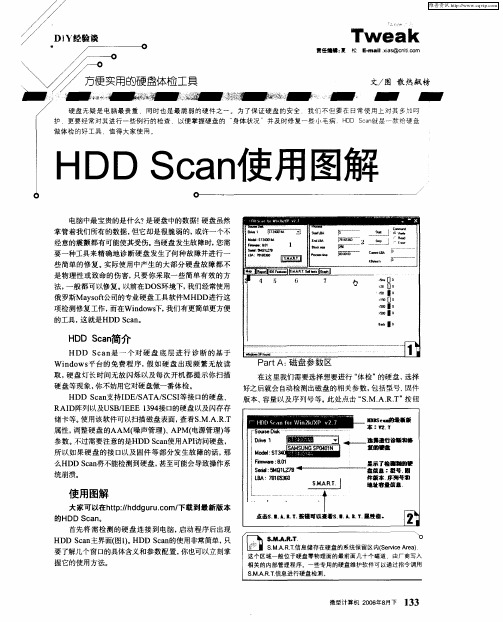

快速检测硬盘坏道方法
检测硬盘坏道是一项重要的任务,因为坏道可能导致数据丢失或系统性能下降。
以下是一些快速检测硬盘坏道的方法:
一、使用Windows自带的硬盘检查工具
1. 打开“我的电脑”或“计算机”,右键点击要检查的硬盘,选择“属性”。
2. 在打开的窗口中,点击“工具”选项卡。
3. 在工具选项卡中,点击“错误检查”按钮。
4. 在弹出的窗口中,选择“扫描并尝试恢复坏扇区”选项,然后点击“开始”按钮。
二、使用第三方硬盘检测工具
1. 下载并安装一个可靠的第三方硬盘检测工具,例如HDDScan 或CrystalDiskInfo。
2. 打开软件,选择要检查的硬盘,然后点击“开始扫描”按钮。
3. 软件将扫描硬盘并显示坏道列表。
根据软件的提示修复坏道。
三、使用命令提示符检测硬盘坏道
1. 打开命令提示符(以管理员身份运行)。
2. 输入“chkdsk /f”命令,按下回车键。
3. 系统将提示您是否要计划磁盘检查,输入“Y”并按回车键。
4. 等待检查完成。
如果存在坏道,系统将自动尝试修复它们。
这些方法都可以帮助您快速检测硬盘坏道。
请注意,使用第三方
软件时,请确保从可信赖的来源下载软件,并仔细阅读软件的说明和警告信息。

当前文档由后花园网文自动生成,更多内容请访问 硬盘空间哪去了? 5款Mac硬盘扫描工具推荐来源于:威锋网无论你的Mac在用传统的机械硬盘还是现在普遍使用的高速Fusion存储,你可能都都会发现可用空间越来越小。
回想一下,我们好像并没有疯狂的下载视频,那硬盘究竟是被什么东西填的越来越满呢?以下为文章全文:无论你的Mac在用传统的机械硬盘还是现在普遍使用的高速Fusion存储,你可能都都会发现可用空间越来越小。
回想一下,我们好像并没有疯狂的下载视频,那硬盘究竟是被什么东西填的越来越满呢?其实有很多我们已经不再需要的东西被深深的埋在一些隐藏文件夹里,这些东西正在“吃”掉我们的硬盘。
从清理缓存空间到删除邮件附件以及那些被遗忘的文件,这才是清理硬盘空间这条路的开始。
如果你没有时间或者耐心来一点点做这些清理工作来保证自己硬盘空间的话,其实苹果AppStore里有很多有用的工具可以帮你完成这些工作。
这些工具可以通过快速扫描来检测那些无用的文件,帮你从它们口中夺回宝贵的存储空间。
DiskApp(售价:1美元)不同硬盘工具软件拥有不同的界面和大小,但是DiskApp绝对是其中最简单的一款,至少是我使用过的最简单的一款。
一个简单的下拉式界面,让我觉得它简直就可以集成在Mac菜单栏里,简直都不用放在下面的Dock上。
这个体积超小的硬盘管理工具能把Mac的硬盘使用情况做成清晰的饼图,用户可以很方便的清除不需要的文件来释放更多空间。
每次打开这个应用程序,你就能很清楚的看到硬盘的可用空间以及整体使用情况。
让后只要点击中间的按钮,DiskApp就能开始快速扫描,很快就将扫描结果饼图的方式,将那些缓存文件以8种类别呈现在图表中,并提供详细大小。
每一个类并在图表中的大小是均匀分配的,因此很容易一眼看到每个类别可释放的空间大小,而且只要鼠标点击就可以对每一个类别进行单独清理。
这款软件的操作体验要比我以往测试过的更加简单快速。
硬盘的测试方法硬盘是计算机中重要的存储设备之一,它负责存储和读取数据。
为了确保硬盘的正常运行和可靠性,我们需要进行硬盘的测试。
本文将介绍一些常见的硬盘测试方法,以帮助用户了解硬盘的健康状况。
一、S.M.A.R.T测试S.M.A.R.T(Self-Monitoring, Analysis and Reporting Technology)是一种内置于大多数现代硬盘中的技术。
它能够监测硬盘的各种参数,并通过报告来提供硬盘的健康状况。
用户可以使用各种硬盘测试工具,如CrystalDiskInfo、HD Tune等,来读取并分析S.M.A.R.T报告。
这些工具可以显示硬盘的温度、读写错误率、寻道错误率等信息,以帮助用户判断硬盘是否存在问题。
二、表面扫描测试硬盘的表面扫描测试是一种常用的硬盘测试方法。
它通过检测硬盘的每个扇区是否可以正常读写来判断硬盘是否存在坏道。
用户可以使用诸如HDDScan、Victoria等工具进行表面扫描测试。
这些工具会对硬盘进行全面的扫描,记录下每个扇区的读写情况,并生成报告。
用户可以根据报告中的信息来判断硬盘是否存在坏道问题,并及时采取措施进行修复或更换。
三、速度测试硬盘的速度测试是评估硬盘性能的重要方法之一。
用户可以使用各种硬盘测试工具,如CrystalDiskMark、ATTO Disk Benchmark 等,来进行速度测试。
这些工具会对硬盘进行读写操作,并计算出硬盘的读写速度。
用户可以通过速度测试来了解硬盘的读写性能,并与厂商宣称的性能进行对比。
如果硬盘的速度明显低于厂商宣称的水平,那么可能存在硬盘故障或性能问题。
四、噪音测试硬盘的噪音测试可以帮助用户了解硬盘在运行时是否存在异常。
正常情况下,硬盘应该是安静的,只有微弱的工作声音。
用户可以通过将耳朵靠近硬盘或使用专业的噪音测试仪器来检测硬盘的噪音水平。
如果硬盘产生异常噪音,如刺耳的声音或机械碰撞的声音,那么可能存在硬盘故障或损坏的情况。
硬盘专业检测维修软件MHDD使用方法1、MHDD是俄罗斯Maysoft公司出品的专业硬盘工具软件,具有很多其他硬盘工具软件所无法比拟的强大功能,它分为免费版和收费的完整版,本文介绍的是免费版的详细用法。
2、MHDD无论以CHS还是以LBA模式,都可以访问到128G的超大容量硬盘(可访问的扇区范围从512到137438953472),即使你用的是286电脑,无需BIOS 支持,也无需任何中断支持;3、MHDD最好在纯DOS环境下运行;4、MHDD可以不依赖于主板BIOS直接访问IDE口,但要注意不要使用原装Intel 品牌主板;5、不要在要检测的硬盘中运行MHDD;6、MDD在运行时需要记录数据,因此不能在被写保护了的存储设备中运行(比如写保护的软盘、光盘等);MHDD命令详解EXIT(热键Alt+X):退出到DOS。
ID:硬盘检测,包括硬盘容量、磁头数、扇区数、SN序列号、Firmware固件版本号、LBA数值、支持的DMA级别、是否支持HPA、是否支持AAM、SMART开关状态、安全模式级别及开关状态……等)。
INIT:硬盘初始化,包括Device Reset(硬盘重置)、Setting Drive Parameters (设定硬盘参数)、Recalibrate(重校准)。
I(热键F2):同时执行ID命令和INIT命令。
ERASE:快速删除功能,每个删除单位等于255个扇区(数据恢复无效)。
AERASE:高级删除功能,可以将指定扇区段内的数据逐扇区地彻底删除(比ERASE慢,数据恢复同样无效),每个删除单位等于1个扇区。
HPA:硬盘容量剪切功能,可以减少硬盘的容量,使BIOS检测容量减少,但DM 之类的独立于BIOS检测硬盘容量的软件仍会显示出硬盘原始容量。
NHPA:将硬盘容量恢复为真实容量。
RHPA:忽略容量剪切,显示硬盘的真实容量。
CLS:清屏。
PWD:给硬盘加USER密码,最多32位,什么也不输入表示取消。
victoria硬盘检测方法Victoria硬盘检测方法简介Victoria是一款常用的硬盘检测工具,可以帮助用户快速发现和解决硬盘问题。
本文将详细介绍几种常用的Victoria硬盘检测方法,帮助读者了解如何使用这个工具。
方法一:安装Victoria1.打开浏览器,搜索”Victoria硬盘检测下载”;2.选择可靠的下载源,下载Victoria安装包;3.双击安装包进行安装,按照安装向导完成安装过程;4.安装完成后,桌面会出现Victoria的图标。
方法二:运行Victoria1.双击桌面上的Victoria图标,打开软件;2.软件打开后,会显示所有已连接的硬盘列表;3.选择要检测的硬盘,点击”开始检测”按钮。
方法三:选择检测项1.在Victoria界面中,可以看到各种检测选项,如”表面扫描”、“SMART信息”等;2.选择需要执行的检测项,点击”开始”按钮。
方法四:执行表面扫描1.在检测选项中选择”表面扫描”;2.点击”开始”按钮,Victoria将对硬盘表面进行扫描,检测是否有坏道等问题;3.检测完成后,软件会给出详细结果报告。
方法五:查看SMART信息1.在检测选项中选择”SMART信息”;2.点击”开始”按钮,Victoria将读取硬盘中的SMART数据,显示硬盘的健康状况、温度等信息;3.用户可以根据SMART信息来判断硬盘是否存在问题。
方法六:进行高级检测1.在检测选项中选择”高级检测”;2.点击”开始”按钮,Victoria将对硬盘进行全面检测,包括读写性能、表面跑道、传输速度等;3.检测结果将会以报告的形式呈现。
方法七:修复硬盘问题1.在Victoria的检测结果报告中,可以看到硬盘存在的问题;2.如果硬盘问题可以修复,可以点击”修复”按钮来修复问题;3.注意,修复硬盘问题可能会导致数据丢失,请提前备份重要数据。
方法八:保存检测日志1.在Victoria检测界面,点击”保存报告”按钮;2.选择保存的位置和文件名,点击”保存”;3.检测日志将保存为TXT格式,保存后可以随时查看。
HDTunePro(硬盘检测工具)V5.70介绍
HD Tune Pro(硬盘检测工具) V5.70介绍
HD Tune Pro是一款小巧易用的硬盘检测工具,其主要功能有硬盘传输速率检测,健康状态检测,温度检测及磁盘表面扫描等。
另外,还能检测出硬盘的固件版本、序列号、容量、缓存大小以及当前的Ultra DMA模式等。
HD Tune(硬盘检测工具)虽然这些功能其它软件也有,但难能可贵的是此软件把所有这些功能积于一身,而且非常小巧,速度又快,更重要的是它是免费软件,可自由使用。
HD Tune 在国内非常流行,和其他常用的硬盘检测小软件一样,都有国内用户汉化的中文版本。
软件官方提供安装版本和解压即可使用的绿色版本,你可以根据自己的喜爱来选择。
下载并运行软件后,在软件的主界面上,首先是“基准检查”功能,直接单击右侧的“开始”按钮可以马上执行检测操作,软件将花费一段时间检测硬盘的传输、存取时间、CPU占用率,让你直观地判断硬盘的性能。
如果你的系统中安装了多个硬盘,可以通过主界面上方的.下拉菜单进行切换,包括移动硬盘在内的各种硬盘都能够被HD Tune支持,你可以通过HD Tune的检测了解硬盘的实际性能与标称值是否吻合,了解各种移动硬盘设备在实际使用上能够达到的最高速度。
【HD Tune Pro(硬盘检测工具) V5.70介绍】。
珍惜数据三款实用硬盘检测工具盘点
相信对于绝大部分的电脑用户来说,储存在硬盘中的数据才是最为珍贵的。
可是现在越来越多的玩家在购买硬盘后不久,发现用“HD Tune”这款常用的磁盘检测软件检测硬盘时,常常会有所谓的“三黄”出现。
又或者在使用过程中经常出现假死,读取写入慢等现在,不免让人胆战心惊。
硬盘结构示意图
外部看上去简简单单的硬盘其实内部元件十分精密,上图就是传统机械硬盘的内部构造,包括马达、盘片、磁头等重要元件,它们通过分工合作才能完成很多数据处理任务。
而往往我们从商家那里买来的新硬盘光从外部看是看不出任何问题的,需要回家安装系统后进行测试。
看下图是一款希捷320GB硬盘,可能是由于运输等因素,导致硬盘受损,所以测试数据非常难看,最低0MB/S,最高也仅为10.8MB/S,还不如一款移动硬盘的性能。
杯具的硬盘
那么如何才能知道自己硬盘的性能如何呢?下面笔者就给用户推荐几款常用的硬盘测
试工具,一方面可以测试硬盘的性能,另外也可以看看硬盘十分存在潜在的危机。
无需安装--HD Tune4.61软件
● HD Tune V4.61
HD Tune硬盘检测修复工具是一款小巧易用的硬盘工具软件,它可以对硬盘的状态进行准确的检测,检测的项目包括硬盘支持的功能、效能和健康状况等等。
HD Tune软件界面
对于二手硬盘而言,需要着重了解的就是它的健康状况和性能等情况。
因此利用HD Tune的目的也是检测这两个方面。
HD Tune运行很简单,无须安装,可以直接进入工界面。
硬盘健康状况检测
硬盘传输速率检测,健康状态检测,温度检测及磁盘表面扫描等。
另外,还能检测出硬盘的固件版本、序列号、容量、缓存大小以及当前的Ultra DMA模式等。
虽然这些功能其它软件也有,但难能可贵的是此软件把所有这些功能积于一身,而且非常小巧,速度又快,更重要的是它是免费软件,可自由使用。
笔者认为,把它作为一个硬盘温度实时监测软件非常合适。
简单明了--HDDlife Pro软件
● HDDlife Pro V3.1
HDDlife Pro是一款专业的硬盘监控工具,它与一般的硬盘监控软件不同,它所监控的并不是硬盘的容量变化,而是硬盘的健康状态。
它通过硬盘的S.M.A.R.T. 技术,帮助使用者即时反馈硬盘的健康状况以及温度等信息,让使用者能够确实掌握硬盘的实时状态,从而决定硬盘中数据的备份和硬盘更换计划,避免因硬盘损坏而造成的资料损失。
HDDlife Pro软件界面
HDDlife Pro以托盘方式将监控信息直接显示于各个硬盘图标上,同时HDDlife Pro 还提供了通过网络和电子邮件通知用户的远程管理功能,使你的管理监控工作更加方便。
功能强大--Victoria汉化版软件
● Victoria 4.46汉化版
Victoria是Windows环境下强大的硬盘维护工具。
具备硬盘表面检测/硬盘坏道修复/SMART信息察看保存/Cache缓存控制等多功能的工具,支持众多型号硬盘解密;支持全系列检测和修复。
Victoria软件界面Victoria软件界面
Victoria软件界面
上图就是测试硬盘的情况,其中“忽略”是硬盘在扫描的过程发现了坏道和超时的磁道时不处理,只检测不修复。
“擦除”是硬盘在扫描的过程发现了坏道和读取超时的扇区进行擦除处理。
对逻辑坏道修复效果比较好。
“重映射”是将坏道写入到坏道列表G-list中,并从保留扇区中拿出同容量的扇区进行替换,硬盘容量不变。
适合少量坏扇区的修复。
“恢复”是恢复应该是使用反相磁化修复的方法修理磁道。
所谓反相磁化就是通过用软件的指令迫使磁头产生不同极性及强度的磁力,对坏扇区和坏道进行反复加磁,使这些扇区和坏道的磁介质重新获得完好的磁记录特性。
以便继续使用,但是会损耗磁头,特别是有大量坏扇区的时候。
修复时间也最长。
不建议使用。
而且这个是付费的功能,免费版的也用不了。